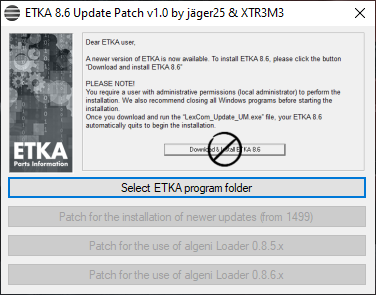Alors dans ce cas, ça va être compliqué, je ne pense pas que ce soit même faisable.
Installer l'application
How to install the app on iOS
Follow along with the video below to see how to install our site as a web app on your home screen.
Note: This feature may not be available in some browsers.
Vous utilisez un navigateur obsolète. Il se peut que ce site ou d'autres sites Web ne s'affichent pas correctement.
Vous devez le mettre à jour ou utiliser un navigateur alternatif.
Vous devez le mettre à jour ou utiliser un navigateur alternatif.
ETKA 8.1 Complet (02-03-2021) / Machine Virtuelle Compacte (1 Membre)
- Initiateur de la discussion Polo16v190
- Date de début Date de début:
- Dernière activité Dernière activité:
- Dernier message Dernier message:
- Affichages : 194 K
Publicité
👉 Abonnes toi pour naviguer sans aucune publicité !
J'y vais 🙌 ou Je m'inscris 🎉
👉 Abonnes toi pour naviguer sans aucune publicité !
J'y vais 🙌 ou Je m'inscris 🎉
hackuloss
Membre Junior 😐
Salut tous le monde,
Le vin de mon audi de 2005 ne fonctionne pas sur PETKA, il me m'est un message d'erreur "référence inconnu" j'ai posté sur le forum russe afin de savoir s'ils avaient une idée du problème.
Du coup vue que j'avais re téléchargé la VM de @Polo16v190 (merci encore pour ce travail) je vais réinstallé proprement la VM. Pour installer le patch il faut aller jusqu’à la mise jour combien ?
La je l'ai arrêté a 1460 sur audi. Si je résumé on installe le patch directement dans la VM.
Dans le patch a quoi correspond les raccourcie C, D, E ?
Merci pour l'aide aux intervenant
Le vin de mon audi de 2005 ne fonctionne pas sur PETKA, il me m'est un message d'erreur "référence inconnu" j'ai posté sur le forum russe afin de savoir s'ils avaient une idée du problème.
Du coup vue que j'avais re téléchargé la VM de @Polo16v190 (merci encore pour ce travail) je vais réinstallé proprement la VM. Pour installer le patch il faut aller jusqu’à la mise jour combien ?
La je l'ai arrêté a 1460 sur audi. Si je résumé on installe le patch directement dans la VM.
Dans le patch a quoi correspond les raccourcie C, D, E ?
Merci pour l'aide aux intervenant
DomDom01T5
Membre Confirmé 🙂
- Inscrit
- 17/8/20
- messages
- 412
- Localisation
- Ambérieu-en-Bugey, France
- Marque
- VW
- Modèle
- MULTIVAN
- Date
- 14/12/16
- Cylindrée
- 2
- Km
- 105500
- Type
- Diesel
- Code moteur
- CXFA
- Code boite
- SDF
- Code pont
- QUD
- VIN
- WV2ZZZ7HZHH073113
- VCDS
- VCDS
Pour PETKA, j'ai utilisé la fonction IMPORTER puis Import VIN files et le VIN est reconnuSalut tous le monde,
Le vin de mon audi de 2005 ne fonctionne pas sur PETKA, il me m'est un message d'erreur "référence inconnu" j'ai posté sur le forum russe afin de savoir s'ils avaient une idée du problème.
Du coup vue que j'avais re téléchargé la VM de @Polo16v190 (merci encore pour ce travail) je vais réinstallé proprement la VM. Pour installer le patch il faut aller jusqu’à la mise jour combien ?
La je l'ai arrêté a 1460 sur audi. Si je résumé on installe le patch directement dans la VM.
Dans le patch a quoi correspond les raccourcie C, D, E ?
Merci pour l'aide aux intervenant
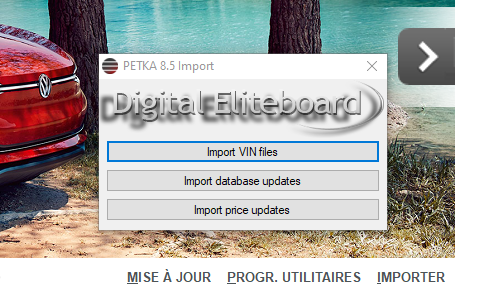
hackuloss
Membre Junior 😐
j'ai essayer mais seul 1 VIN fontionne celui de mon sharan de 2016. Celui de mon audi de 2005 ne fontionne pasPour PETKA, j'ai utilisé la fonction IMPORTER puis Import VIN files et le VIN est reconnu
Regarde la pièce jointe 17205
👉 Abonnes toi pour naviguer sans aucune publicité !
J'y vais 🙌 ou Je m'inscris 🎉
regis
Membre Junior 😐
Bonsoir, beau travail, je voudrais bien la tester, pourriez vous me donner le lien svp?EDIT du 03-Oct-2022 : Suite à la nouvelle version d'ETKA qui force la mise à jour en 8.5, ce poste n'est plus valable.
Je laisse les liens et les fichiers, si vous désirez tout de même utiliser ces versions, il suffit de changer la date de l'ordinateur à une date antérieure (par exemple, sptembre 2022). Ce qui vous permettra tout de même d'utiliser ce qu'il y a dans ce sujet.
Lien pour passer à la 8.5 de @BigBob : https://www.vag-technique.fr/threads/petka-8-5-petka-multi-rus.5846/
Pour ceux qui désirent tout de même avoir la VM pour eux, je laisse le tout ci-dessous, inchangé.
Bonjour à tous,
ETKA est le catalogue de pièce du groupe VW, grâce à ce programme, vous savez quelle référence acheter pour votre voiture, ainsi que son prix en concession officielle. Ce programme fonctionne pour VW/Audi/Seat/Skoda/VW Utilitaire
Suite à de très très nombreux abus, je retire l'accès à ces liens. Enfin je les protège par mot de passe, pour que seuls les utilisateurs de ce forum (!) puissent y avoir accès. Petit souci, vous devrez me demander le mot de passe en MP. J'en suis désolé, mais ils pompent tout ce qu'ils peuvent et me font sauter mes quotas, à tel point que les utilisateurs de ce forum ne peuvent plus dl depuis MEG
Je viens environ 3-4 fois par jour sur le forum, donc écrivez moi si vous voulez le password, et vous devriez recevoir une réponse rapidement.
Je ne suis pas une machine, ça peut prendre quelques heures!
Il faut bien lire ce premier message svp, car il y a beaucoup d'informations dedans.
Avertissement/Règles du jeu
1) Google Drive : Attention, pour éviter de longue file d'attente, il vous faut être loggué sur Google Drive ! Autrement y aura une file d'attente!
2) Après décompression, le fichier prend environ 50 Go, pour updater ETKA pour un bon moment.
3) N'oubliez pas, que ce soit Google Drive ou MEGA, ce sont des services que je paie, sans rien demander. Il y a des quotas de téléchargements, soyez réglo, et ne téléchargez que ce dont vous avez besoin! Ce sont des liens permanents, nul besoin de tout télécharger pensant que ça va disparaitre. Vous reviendrez si besoin.
4) Utilisez WinRar 5.8 ou supérieur! Autrement, la décompression ne fonctionnera pas bien!You do not have permission to view link please Connexion or S'inscrire
5) Pour les personnes qui désirent avoir leur VM en français, vous trouverez ce qu'il faut comme tuto en page #17, merci à @Starpa8866
6) Pour ceux qui veulent changer les prix (pays, TVA), voici une petite explication : Post de VW 59
7) Pour ceux qui veulent détourner la version 8.2 de ETKA, car ils l'ont installé eux-mêmes sans prendre la MV, la solution est au message #402 de ce sujet : Message #402. En effet il ne faut pas installer la 8.2 quand c'est demandé lors d'une mise à jour. Il faut détourner cette version.
8) Une fois la Machine Virtuelle installée, utilisez ETKA 8.1, pas les autres! Pour mettre à jour, si vous ne connaissez pas la méthode, se référer au message Message #434
9) Pour ceux qui aimerait éviter d'avoir le petit message d'avertissement à l'ouverture d'ETKA, @BigBob a fourni une petite solution fonctionnelle dans son message : Méthode de BigBob
10) Je conseille la version VirtualBox 5.2 ! Ma MV est un W7 (!) 32 Bits. Et ça fonctionnera très bien et sans bug! Lien pour télécharger VirtualBox :You do not have permission to view link please Connexion or S'inscrire. La version 6 fonctionne aussi après plusieurs essais, mais non conseillée.
11) En cas de problème au démarrage, il FAUT que vous alliez dans les options de VirtualBox, vérifier le type de virtualisation. Moi j'ai un processeur Intel, si vous avez AMD, vous devrez déclarer une virtualisation de type AMD.
Note 1 : Il se peut que selon votre ordinateur et navigateur, vous deviez installer le petit add-on MEGA pour faire vos téléchargements. C'est tout à fait normal.
Note 2 : Il s'agit d'un Windows 7 32 Bits! Attention lorsque vous configurez VirtualBox! Vous devez déclarer un Windows 7 32 Bits, autrement cela ne fonctionnera pas! Voir l'image ci-dessous :
Regarde la pièce jointe 1764
Le sujet pour Elsawin : https://www.vag-technique.fr/threads/elsawin-complet-2015-etka-8-1-complet.73/
Pour être plus rapide si vous ne voulez pas tout lire :
1) Pour installer en natif --> Voir chapitre Installation en natif
2) Si vous avez des problèmes de téléchargement avec Google Drive ou MEGA, un Torrent existe --> Voir chapitre 20.03.2020
3) Pour une solution clé en main toute récente (02.03.2021) et compacte --> Voir chapitre 02.03.2021
4) Un petit tuto sommaire, en fin de sujet, pourra vous aider si vous êtes perdus avec VirtualBox -> Voir chapitre Installation de VirtualBox (Tuto Sommaire)
5) Pour utiliser le loader, utilisez ces credentials (applicable uniquement si vous installez vous-mêmes ETKA ou s'il y a un petit bug dans la MV) :
Name: anonymous
Key: QT6-J3U9Y-3EAWY-H8HAN-NZD4X-5W8PB-HZZ72-SS86J-UAQ5K-EWZEP-29D7M
Chapitre Installation en natif (Installation donc par vous-même sur votre ordinateur, ans machine virtuelle)
1) Pour Rappel : NE PAS METTRE A JOUR EN VERSION 8.2 POUR L'INSTANT. Il vous faut suivre le sujet de contournement! --> Si vous tenez à faire vous-mêmes la mise à jour, avant de lancer la mise à jour, vous référez à ce sujet, pour pouvoir contourner la version 8.2 : Sujet pour mettre à jour ETKA
2) La mise à jour des prix fonctionne, c'est les prix suisses, je vous laisse vous baladez dans les options pour choisir votre pays
3) Utiliser ce sujet en cas de questions, évitez les MP, mais c'est possible bien entendu si vous considérez que ce n'est pas utile de le poster sur ce sujet
4) Fichiers à télécharger pour installation en natif : Suite aux demandes croissantes des versions "installables", voici le lien pour la version installable (si vous voulez installer ETKA par vous-mêmes) :You do not have permission to view link please Connexion or S'inscrire. Vous devrez donc installer ETKA vous-mêmes depuis le début, et mettre à jour vous-mêmes. Il y a pas mal de tuto sur le net, ce n'est pas bien compliqué, à vous de vous familiariser avec le loader etc... Il y a un tuto dans le dossier que j'ai fait, c'est @Tonyco30 qui l'avait fait, il est de grande qualité.
9') Fichiers à télécharger pour installation en natif, lien MEGA :You do not have permission to view link please Connexion or S'inscrire
Chapitre 20.03.2020 (Torrent, MV pas à jour)
@Crabou8301 : Crabou s'est occupé de créer un fichier Torrent, et il s'occupe de seeder. Il est donc possible de télécharger la machine virtuelle, et d'arrêter le téléchargement si nécessaire, pour le reprendre plus tard. Ce qui n'est pas le cas de Google Drive. Voici donc le fichier Torrent, comprimé en .rar. Il vous faut donc WinRAR pour pouvoir décomprimer cette petite archive, et avoir le fichier Torrent. Je compte sur vous pour aider au seed. Il vous faut bien entendu un programme Torrent, pour télécharger le torrent.
Lien pour le téléchargement du fichier Torrent :You do not have permission to view link please Connexion or S'inscrire
Chapitre 02.03.2021 (MV à jour datant du 02.03.2021)
Voici le lien MEGA, pour avoir une MV très récente et compacte, à savoir qui date du 02.03.2021 :You do not have permission to view link please Connexion or S'inscrire. Vous devrez la mettre à jour par contre. Ca prend quelques heures. Pour cela, démarrer le "loaer" sur le bureau, et cliquer sur "Update brands". Ensuite, une fois que tout est téléchargé, démarrer ETKA 8.1, et ça se mettra à jour dès que vous aurez répondu "oui" à l'ouverture d'ETKA.
Installation de VirtualBox (Tuto Sommaire)
1) Il vous faut télécharger VirtualBox :You do not have permission to view link please Connexion or S'inscrire, cette version de ce lien
2) Installer le programme, comme tout programme. Eviter de changer le répertoire d'installation
3) Lorsque tout est installé, ouvrez le programme, et cliquer sur "nouvelle"
Regarde la pièce jointe 1180
4) Faites comme l'image suivante :
Regarde la pièce jointe 1181
5) Laisser par défaut la valeur de base
Regarde la pièce jointe 1182
6) Puis, et c'est là qu'il ne faut pas se tromper, cliquer sur "utiliser un fichier de disque dur existant", comme l'image ci-dessous. Choisissez ensuite comme fichier, l'image que vous avez téléchargé depuis ce sujet
Regarde la pièce jointe 1183
7) Patientez. Une fois que c'est terminé, vous pouvez maintenant démarrer la machine virtuelle en cliquant sur "démarrer" depuis la fenêtre principale de VirtualBox
Regarde la pièce jointe 1184
Et le tour est joué.
Si vous avez des problèmes de démarrage, commencer par lire les deux pages du sujet, quelques problèmes ont déjà été résolus. J'insiste aussi, si vous avez un processeur AMD (!) et non Intel, aller dans la "Configuration" de la machine pour changer le type de virtualisation.
Aller dans les paramètres en cliquant sur "Configuration", tout en ayant sélectionné votre machine virtuelle
Regarde la pièce jointe 1185
Et dans la page "système", vous pouvez jouer avec les possibilités, jusqu'à ce que ça démarre. Le plus simple étant de commencer par enlever un "vu" puis l'autre si la machine ne démarre pas chez vous. Ne touchez pas à "par défaut" dans un premier temps.
EDIT 18.07.2020 : Certains ont rapporté un soucis de virtualisation. Il s'avère que sur certains PC, l'option virtualisation n'est pas activée par défaut dans le BIOS (ou l'EFI) de l'ordinateur. Je vous laisse faire les recherches sur comment activer la virtualisation dans votre BISO (ou EFI), respectivement par rapport à la marque de votre ordi. Petit "truc", en général il faut appuyer sur F7 ou F1 ou F10, ou del, mais si vous tournez sous W10, oubliez. Et vous devrez aller dans les options de redémarrage avancés :You do not have permission to view link please Connexion or S'inscrire
Regarde la pièce jointe 1186
Bon courage!
merci
Il faut te rendre sur le post de bigbob, lien qui fonctionne, je ne comprends pas ta question
cool16
Membre Confirmé 🙂
- Inscrit
- 23/4/20
- messages
- 67
- Marque
- VW
- Modèle
- Golf
- Date
- 25/4/12
- Cylindrée
- 1.4
- Km
- 153999
- Type
- Essence
- Code moteur
- CAXA
- VIN
- WVWZZZ1KZCP149441
- VCDS
- Non
Bonjour
quelqu'un a t'il le patch pour la version 8.6
merci
quelqu'un a t'il le patch pour la version 8.6
merci
Pièces jointes
-
15.5 KB Affichages: 20
Salut,Bonjour
quelqu'un a t'il le patch pour la version 8.6
merci
Oui cela fonctionne mais uniquement avec la version Petka 8.5
cool16
Membre Confirmé 🙂
- Inscrit
- 23/4/20
- messages
- 67
- Marque
- VW
- Modèle
- Golf
- Date
- 25/4/12
- Cylindrée
- 1.4
- Km
- 153999
- Type
- Essence
- Code moteur
- CAXA
- VIN
- WVWZZZ1KZCP149441
- VCDS
- Non
Salut,
Oui cela fonctionne mais uniquement avec la version Petka 8.5
je parle du patch pour la version etka 8.1 (voir photo )
👉 Abonnes toi pour naviguer sans aucune publicité !
J'y vais 🙌 ou Je m'inscris 🎉
Samy
Membre Confirmé 🙂
- Inscrit
- 9/1/23
- messages
- 76
- Localisation
- Château-thierry
- Marque
- VW
- Modèle
- TRoc
- Date
- 15/11/19
- Cylindrée
- 2
- Km
- 62000
- Type
- Diesel
- Code moteur
- DFFA
- Code boite
- UAX
- VIN
- WVGZZZA1ZLV035943
- VCDS
- Non
On est d'accord qu'il est possible de rester sur la 8.1 du coup ? Pas forcément besoin d'aller chercher la dernière version si j'ai bien lu, je me trompe ? Sachant que mon véhicule est de 2019 et qu'il est toutefois possible de faire des mises à jours (dont je n'ai pas forcément besoin perso) apparemment ?
Merci
Merci
GSA971
Membre Confirmé 🙂
- Inscrit
- 1/10/20
- messages
- 460
- Localisation
- Guadeloupe
- Marque
- VW
- Modèle
- Tiguan
- Date
- 10/2/17
- Cylindrée
- 2
- Km
- 168000
- Type
- Diesel
- Code moteur
- DFGA
- Code boite
- RPN
- VIN
- WVGZZZ5NZHW380460
- VCDS
- VCDS
Moi j’ai toujours la 8.1 avec le loader algeni et les toutes dernières mises a jour
Samy
Membre Confirmé 🙂
- Inscrit
- 9/1/23
- messages
- 76
- Localisation
- Château-thierry
- Marque
- VW
- Modèle
- TRoc
- Date
- 15/11/19
- Cylindrée
- 2
- Km
- 62000
- Type
- Diesel
- Code moteur
- DFFA
- Code boite
- UAX
- VIN
- WVGZZZA1ZLV035943
- VCDS
- Non
J'avais donc bien compris, merci bien 
Samy
Membre Confirmé 🙂
- Inscrit
- 9/1/23
- messages
- 76
- Localisation
- Château-thierry
- Marque
- VW
- Modèle
- TRoc
- Date
- 15/11/19
- Cylindrée
- 2
- Km
- 62000
- Type
- Diesel
- Code moteur
- DFFA
- Code boite
- UAX
- VIN
- WVGZZZA1ZLV035943
- VCDS
- Non
Salut,
Quel bonheur d'avoir un ETKA qui ne sort que les pièces de son véhicule !! J'ai un peu galéré à le mettre en route mais ça fonctionne c'est le principal, les mises à jour ça pourra attendre je m'en fout un peu pour l'instant
J'ai un peu galéré à le mettre en route mais ça fonctionne c'est le principal, les mises à jour ça pourra attendre je m'en fout un peu pour l'instant 
Grand merci à Polo et les autres contributeurs qui passent du temps à partager et aider


Je ne sais pas si ça a été traité je n'ai pas tout lu mais :
Dans l'ordre j'ai pu garder la VM sous Windows 7, avec la dernière version de Oracle, je suis sous W10. J'ai du modifié mon bios qui demandait la permission d'utiliser la virtualisation (une histoire de vgx ou un truc comme ça )
)
Etka me posait problème avec les mises à jours mais j'ai finalement pu contourner le problème en modifiant les dates de validité des mises à jour, j'ai poussé jusqu'en 2023, plus emm**é
Plus qu'à essayer ODIS
edit : par contre la vm ne veut pas me garder la date modifiée très longtemps et revient systématiquement en 2023, quelqu'un sait comment y remédier ?
Quel bonheur d'avoir un ETKA qui ne sort que les pièces de son véhicule !!
Grand merci à Polo et les autres contributeurs qui passent du temps à partager et aider
Je ne sais pas si ça a été traité je n'ai pas tout lu mais :
Dans l'ordre j'ai pu garder la VM sous Windows 7, avec la dernière version de Oracle, je suis sous W10. J'ai du modifié mon bios qui demandait la permission d'utiliser la virtualisation (une histoire de vgx ou un truc comme ça
Etka me posait problème avec les mises à jours mais j'ai finalement pu contourner le problème en modifiant les dates de validité des mises à jour, j'ai poussé jusqu'en 2023, plus emm**é
Plus qu'à essayer ODIS
edit : par contre la vm ne veut pas me garder la date modifiée très longtemps et revient systématiquement en 2023, quelqu'un sait comment y remédier ?
Avec plaisir, merci pour le message.
Pour prévenir la synchro entre l'hôte et la machine virtuelle, un peu de lecture et quelques commandes :
Pour prévenir la synchro entre l'hôte et la machine virtuelle, un peu de lecture et quelques commandes :
You do not have permission to view link please Connexion or S'inscrire
👉 Abonnes toi pour naviguer sans aucune publicité !
J'y vais 🙌 ou Je m'inscris 🎉
DomDom01T5
Membre Confirmé 🙂
- Inscrit
- 17/8/20
- messages
- 412
- Localisation
- Ambérieu-en-Bugey, France
- Marque
- VW
- Modèle
- MULTIVAN
- Date
- 14/12/16
- Cylindrée
- 2
- Km
- 105500
- Type
- Diesel
- Code moteur
- CXFA
- Code boite
- SDF
- Code pont
- QUD
- VIN
- WV2ZZZ7HZHH073113
- VCDS
- VCDS
Génial le lien merci.
J'ai ETKA 8.1 je lance la collecte des mises à jour, à la fin du téléchargement je vois la demande de mise à jour des data et là ETKA demande la migration vers 8.5.
Donc je veux modifier la date qui ne reste pas. Donc merci pour cette solution
Mais Où trouver le nom de la VM "VM name" demandé ci dessous ?
Encore merci pour votre aide
----------------------------
CODE:
VBoxManage setextradata "VM name" "VBoxInternal/Devices/VMMDev/0/Config/GetHostTimeDisabled" 1
Pour exécuter la commande ci-dessus, ouvrez CMD.exe en tant qu'administrateur.
Accédez au dossier VirtualBox sur votre machine
CODE:
cd C:\Program Files\Oracle\VirtualBox
Entrez ensuite la commande comme indiqué ci-dessus (en remplaçant le nom de la VM par le nom de la machine virtuelle que vous souhaitez affecter).
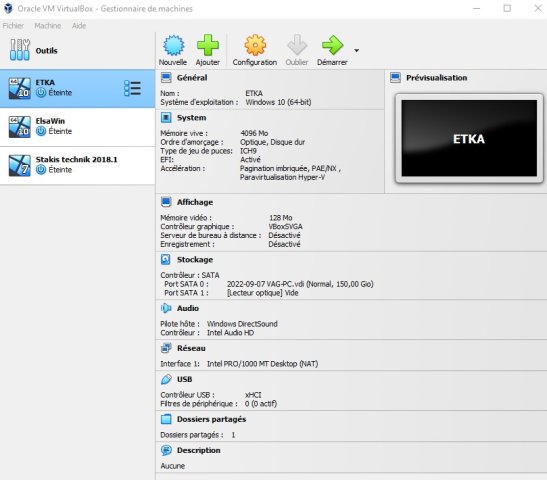
J'ai ETKA 8.1 je lance la collecte des mises à jour, à la fin du téléchargement je vois la demande de mise à jour des data et là ETKA demande la migration vers 8.5.
Donc je veux modifier la date qui ne reste pas. Donc merci pour cette solution
Mais Où trouver le nom de la VM "VM name" demandé ci dessous ?
Encore merci pour votre aide
----------------------------
CODE:
You do not have permission to view link please Connexion or S'inscrire
VBoxManage setextradata "VM name" "VBoxInternal/Devices/VMMDev/0/Config/GetHostTimeDisabled" 1
Pour exécuter la commande ci-dessus, ouvrez CMD.exe en tant qu'administrateur.
Accédez au dossier VirtualBox sur votre machine
CODE:
You do not have permission to view link please Connexion or S'inscrire
cd C:\Program Files\Oracle\VirtualBox
Entrez ensuite la commande comme indiqué ci-dessus (en remplaçant le nom de la VM par le nom de la machine virtuelle que vous souhaitez affecter).
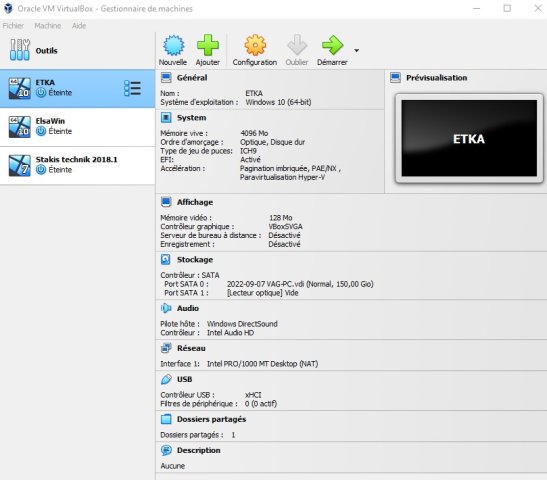
VM NAme c'est simplement le nom de ta VM
DomDom01T5
Membre Confirmé 🙂
- Inscrit
- 17/8/20
- messages
- 412
- Localisation
- Ambérieu-en-Bugey, France
- Marque
- VW
- Modèle
- MULTIVAN
- Date
- 14/12/16
- Cylindrée
- 2
- Km
- 105500
- Type
- Diesel
- Code moteur
- CXFA
- Code boite
- SDF
- Code pont
- QUD
- VIN
- WV2ZZZ7HZHH073113
- VCDS
- VCDS
Génial le lien merci.
J'ai ETKA 8.1 je lance la collecte des mises à jour, à la fin du téléchargement je vois la demande de mise à jour des data et là ETKA demande la migration vers 8.5.
Donc je veux modifier la date qui ne reste pas. Donc merci pour cette solution
Mais Où trouver le nom de la VM "VM name" demandé ci dessous ?
Encore merci pour votre aide
----------------------------
CODE:You do not have permission to view link please Connexion or S'inscrire
VBoxManage setextradata "VM name" "VBoxInternal/Devices/VMMDev/0/Config/GetHostTimeDisabled" 1
Pour exécuter la commande ci-dessus, ouvrez CMD.exe en tant qu'administrateur.
Accédez au dossier VirtualBox sur votre machine
CODE:You do not have permission to view link please Connexion or S'inscrire
cd C:\Program Files\Oracle\VirtualBox
Entrez ensuite la commande comme indiqué ci-dessus (en remplaçant le nom de la VM par le nom de la machine virtuelle que vous souhaitez affecter).
Génial le lien merci.
J'ai ETKA 8.1 je lance la collecte des mises à jour, à la fin du téléchargement je vois la demande de mise à jour des data et là ETKA demande la migration vers 8.5.
Donc je veux modifier la date qui ne reste pas. Donc merci pour cette solution
Mais Où trouver le nom de la VM "VM name" demandé ci dessous ?
Encore merci pour votre aide
----------------------------
CODE:You do not have permission to view link please Connexion or S'inscrire
VBoxManage setextradata "VM name" "VBoxInternal/Devices/VMMDev/0/Config/GetHostTimeDisabled" 1
Pour exécuter la commande ci-dessus, ouvrez CMD.exe en tant qu'administrateur.
Accédez au dossier VirtualBox sur votre machine
CODE:You do not have permission to view link please Connexion or S'inscrire
cd C:\Program Files\Oracle\VirtualBox
Entrez ensuite la commande comme indiqué ci-dessus (en remplaçant le nom de la VM par le nom de la machine virtuelle que vous souhaitez affecter).
Regarde la pièce jointe 19950
J'ai lancé la VM ETKA, j'ai modifié la date dans paramètre de la VMJe viens de tester en remplaçant "VM NAME" par "ETKA" depuis depuis Win10
et en effet la date de la VM ne bouge plus.
Je peux utiliser ma VM ETKA télécharger les mises à jour mais les mise à jour ne s'installe pas
Dernière édition:
Samy
Membre Confirmé 🙂
- Inscrit
- 9/1/23
- messages
- 76
- Localisation
- Château-thierry
- Marque
- VW
- Modèle
- TRoc
- Date
- 15/11/19
- Cylindrée
- 2
- Km
- 62000
- Type
- Diesel
- Code moteur
- DFFA
- Code boite
- UAX
- VIN
- WVGZZZA1ZLV035943
- VCDS
- Non
Ah yesssss merci PoloAvec plaisir, merci pour le message.
Pour prévenir la synchro entre l'hôte et la machine virtuelle, un peu de lecture et quelques commandes :
You do not have permission to view link please Connexion or S'inscrire
DomDom01T5
Membre Confirmé 🙂
- Inscrit
- 17/8/20
- messages
- 412
- Localisation
- Ambérieu-en-Bugey, France
- Marque
- VW
- Modèle
- MULTIVAN
- Date
- 14/12/16
- Cylindrée
- 2
- Km
- 105500
- Type
- Diesel
- Code moteur
- CXFA
- Code boite
- SDF
- Code pont
- QUD
- VIN
- WV2ZZZ7HZHH073113
- VCDS
- VCDS
Hello Samy,
Tu as fait comment ?
Je cite " Etka me posait problème avec les mises à jours mais j'ai finalement pu contourner le problème en modifiant les dates de validité des mises à jour, j'ai poussé jusqu'en 2023, plus emm**é "
"
Tu as fait comment ?
Je cite " Etka me posait problème avec les mises à jours mais j'ai finalement pu contourner le problème en modifiant les dates de validité des mises à jour, j'ai poussé jusqu'en 2023, plus emm**é
👉 Abonnes toi pour naviguer sans aucune publicité !
J'y vais 🙌 ou Je m'inscris 🎉
👉 Abonnes toi pour naviguer sans aucune publicité !
J'y vais 🙌 ou Je m'inscris 🎉
Discussions similaires
- Réponses
- 23
- Affichages
- 7 K
- Réponses
- 79
- Affichages
- 22 K
- Réponses
- 0
- Affichages
- 3 K
- Réponses
- 0
- Affichages
- 5 K
Membres en train de lire
Total : 1 au total, 0 membres et 1 invités.
Publicité
👉 Abonnes toi pour naviguer sans aucune publicité !
J'y vais 🙌 ou Je m'inscris 🎉